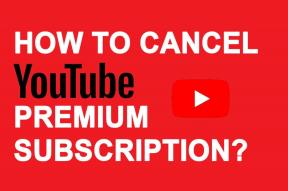Altere o número de resultados de pesquisa no Google, Bing e Yahoo
Miscelânea / / November 29, 2021

Esse número foi reduzido para 10 e, para ver mais resultados, o usuário deve rolar até a parte inferior da página e navegar para a segunda página e assim por diante. No entanto, alguns de nós quase sempre podem exigir ou querer ver mais resultados na própria página. Vamos ver como fazer isso acontecer.
Observação: As preferências que você definir farão parte de suas respectivas contas, o que significa que permanecerão consistentes, independentemente da máquina em que você estiver conectado. Para fazer funcionar enquanto você não estiver conectado, você deve habilite os cookies para o seu navegador.
Aumente o número de resultados de pesquisa no Google
Faça login em sua conta do Google e navegue até a página de pesquisa. Em seguida, siga as etapas abaixo: -
Passo 1: Clique no ícone de engrenagem (no canto superior direito da página) e navegue até Configurações de pesquisa.

Passo 2: Na página de configurações de Pesquisa, marque o botão de opção para Nunca mostrar resultados do Instant coloque sob Previsões do Google Instant.

Etapa 3: Agora, arraste a barra sob o Resultados por página seção para um número desejado. Salve suas configurações e sair.
Aumente o número de resultados de pesquisa no Bing
Faça login em uma conta da Microsoft (Hotmail, Live ou Outlook) e abra o mecanismo de busca Bing em um navegador. Em seguida, siga as etapas abaixo: -
Passo 1: Clique no Preferências Ícone (semelhante a engrenagem) localizado no canto superior direito da interface de pesquisa.

Passo 2: Na próxima página, vá para o painel esquerdo e clique na opção para Rede. Você também pode seguir este link direto para a página de configurações.

Etapa 3: Debaixo de Resultados seção, você verá um menu suspenso contra Número de resultados a serem mostrados em cada página. Escolha um número desejado e clique em Salve .

Aumente o número de resultados de pesquisa no Yahoo
Faça login em sua conta do Yahoo. Em seguida, pesquise qualquer coisa na barra de pesquisa para chegar à interface de pesquisa. Em seguida, siga as etapas abaixo: -
Passo 1: Clique em Opções apenas além do Procurar botão na caixa de pesquisa. Navegue até o Preferências página.

Passo 2: Vá até o Display e Layout seção e clique no Editar link colocado no lado direito da seção.

Etapa 3: Você será levado para outra página. Lá, altere o número em Resultados por página e clique em Salve .

Conclusão
Embora mais resultados possam significar respostas mais lentas, a configuração depende completamente do que você precisa. Além disso, se você tem uma boa velocidade de rede, não deve se preocupar. Isso ajuda? Nos informe.